Windows 11のフォトアプリのファイルシステムエラーを修正:効果的な迅速で簡単な解決策

Windows 11のフォトアプリでファイルシステムエラーが発生していませんか? ストレスなくスムーズに画像を表示できる、実証済みの解決策をご紹介します。ステップバイステップのガイドで、すぐに問題を解決できます。
Minecraftには、ベースを構築するために使用できるさまざまなビルディングブロックがあります。それらは、単純な石のブロックにすることも、染色して構造をより美しく見せることができるコンクリートブロックにすることもできます。染色して建設に使用できるブロックはコンクリートだけではありません。テラコッタもあります。
テラコッタはMinecraftの粘土から作られています。粘土はブロック状に発生し、浅い湖で見つけることができます。これは通常、湖の2番目または3番目の層です。かなり大きな静脈で発生する可能性がありますが、ほとんどの静脈は小さいです。
Minecraftでテラコッタを作成するには、次のものが必要です。
粘土ブロックを入手するには、それを採掘する必要があります。採掘されると、粘土のボールを落とします。次に、粘土ボールから粘土ブロックを構築できます。1つの粘土ブロックを構築するには4つの粘土ボールが必要です。
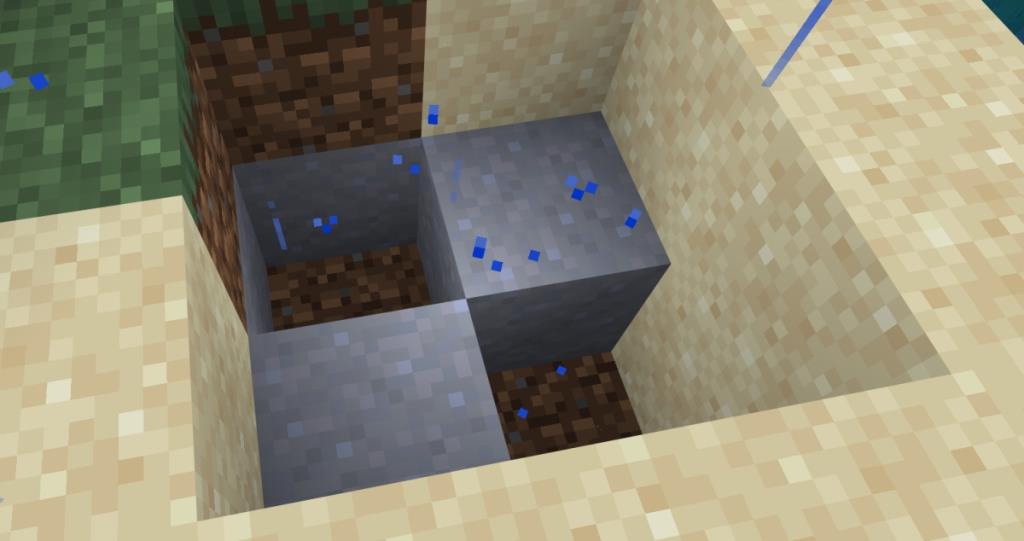
粘土を採掘するには、浅いプールでそれを探します。灰色がかった色で、あらゆる種類のシャベルで採掘できます。砂や土のブロックのように壊してください。粘土球を集めます。
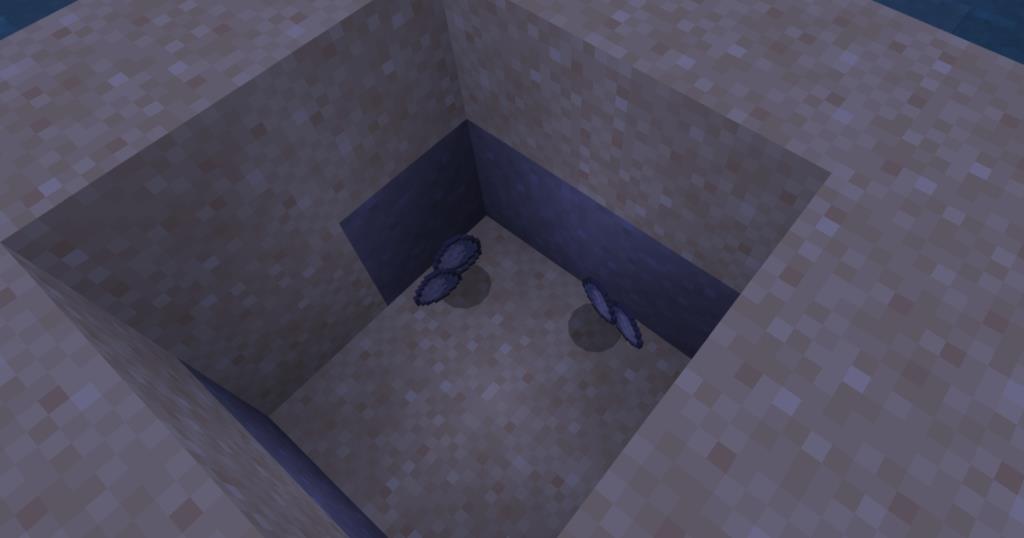
粘土のボールができたので、粘土のブロックを作ることができます。
テラコッタはかまどで作られています。
テラコッタは、コンクリートのように、染色することができます。テラコッタブロックを染色するには、選択した染料と8つのテラコッタブロックが必要です。
テラコッタは石と同じくらい耐爆風性があります。あなたの家が小さくても、家全体を建てるのに十分な建設には多くの時間がかかります。あなたが野心的であるならば、あなたはそれから家/基地全体を作ることができます、しかしあなたは長い間粘土を探しているでしょう。Minecraftのほとんどのブロックで一般的な64のスタックとは対照的に、粘土のボールは16のスタックでしかスタックできないため、何度かトリップする必要がある場合もあります。テラコッタブロックを一度染めると、その色を別の色に変更することはできません。すべてを死ぬ前に、数ブロックで得られる色を確認することをお勧めします。
Windows 11のフォトアプリでファイルシステムエラーが発生していませんか? ストレスなくスムーズに画像を表示できる、実証済みの解決策をご紹介します。ステップバイステップのガイドで、すぐに問題を解決できます。
Windows 11 で BitLocker 暗号化を有効にする手順ガイドをご覧ください。専門家のヒントを活用してデータを簡単に保護し、PC に最高レベルのセキュリティを確保しましょう。
Windows 11 HDMI 2.1 4K 120Hz エラーでお困りですか?画面が真っ黒になったり、ちらついたり、リフレッシュレートの問題が発生したりしても、4K ゲームや動画をスムーズに楽しめるよう、実証済みの解決策をご紹介します。ステップバイステップのガイド付き。
Windows 11のスタートアップ修復機能を使って、起動時の問題を素早く診断・修復する方法をご紹介します。データを失うことなくPCを復元するためのヒントをまとめたステップバイステップガイド。スムーズなパフォーマンスを実現するために不可欠なトラブルシューティング。
Windows 11のDirectAccess接続エラーでお困りですか?実証済みのステップバイステップの解決策で、シームレスなVPNアクセスを復元し、生産性を向上しましょう。技術的な専門知識は必要ありません!
Windows 11 の Windows Hello PIN リセットエラーでお困りですか? 実証済みのトラブルシューティング手順で、迅速に問題を解決し、ストレスなく安全なログインを取り戻しましょう。スムーズな Windows エクスペリエンスを実現するための最新のヒントも掲載しています。
Windows 11のMicrosoft Storeエラー0x80073D05に悩まされていませんか?アプリのダウンロードをスムーズにするための、実証済みのステップバイステップの解決策をご紹介します。技術的な専門知識は必要ありません。
Windows 11のキャプチャカードで60FPSで信号が出ないという問題でお困りですか?スムーズな60FPSのストリーミングと録画を復元するための実証済みの解決策をご紹介します。シームレスなゲームキャプチャを実現するためのステップバイステップのソリューションです。
Windows 11 のパフォーマンス低下にお悩みですか?Ultimate Performance Plan のステップバイステップの修正方法で、驚異的なスピードを取り戻し、PC を簡単に最適化できます。最新の 2026 ビルドに更新されています。
Windows 11のセーフモードでネットワークエラーが発生して困っていませんか? 実証済みの手順で、迅速に問題を解決し、インターネットアクセスを復旧して、PCをスムーズに動作させることができます。技術的なスキルは必要ありません!







